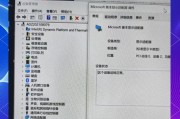在当今数字化时代,显示器已经成为我们日常使用电脑不可或缺的组成部分。随着技术的进步,越来越多的用户希望对自己的电脑显示器进行个性化设置,比如在显示器周围添加一些LED灯泡以改善使用环境或提升视觉体验。然而,部分用户可能不清楚如何进行这项设置。本文将为您详细解读电脑显示器加灯泡的具体步骤,并提供必要的操作指导。
1.了解背景信息
在实际操作之前,我们先来了解下相关的背景信息。电脑显示器加灯泡通常需要使用具备RGB灯效的LED灯条,通过连接到电脑来实现控制灯效。这样的设置可以为您的书房或工作室增添一种未来感,同时也可以在一定程度上调节氛围。

2.准备必要的设备
在开始之前,您需要确保拥有以下设备:
RGBLED灯条:选择与您的显示器尺寸相匹配的长度,并确保灯条支持通过USB或3.5mm音频接口进行控制。
灯条控制器:如果灯条自带控制器,请确保其功能满足您的需求;如果需要通过电脑控制灯效,则也可以使用软件控制。
连接线材:USB线、3.5mm音频线等,用于连接控制器与灯条,以及控制器与电脑。
安装工具:双面胶带、魔术贴等,用于固定灯条。

3.安装步骤详解
3.1选择安装位置
选择灯条的安装位置至关重要。推荐将灯条安装在显示器的背面上方或下方,以便光线均匀地分布。确保位置选择后,使用双面胶带等工具固定灯条。
3.2连接灯条与控制器
根据控制器的说明,将灯条通过相应的线材连接到控制器上。如果使用USB控制,请确保连接稳定,并在电脑上安装相应的驱动程序和控制软件。
3.3连接控制器与电脑
通过USB线或3.5mm音频线将控制器与电脑连接。请确保连接后控制器能够被电脑识别,以便进行后续的灯效设置。
3.4配置软件设置
下载并安装灯条的控制软件(例如:CorsairiCUE,RazerSynapse等)。打开软件,根据个人喜好调整灯条的颜色、亮度、模式等设置。一些高级的灯条还支持同步音乐节奏或游戏场景效果,为用户提供更多个性化选择。
3.5测试灯效
配置完毕后,测试灯条的实际效果。检查灯效是否流畅、颜色是否均匀,调整位置或软件设置直到满意为止。

4.常见问题解答
4.1如何确保灯条与显示器同步?
确保安装的控制器驱动和软件是最新版本。同时,检查软件设置中是否有同步显示器选项,并启用它。
4.2灯条不亮怎么办?
首先检查连接线是否牢固连接;检查电源是否供给正常;再次,检查灯条是否有损坏;确认软件设置及驱动是否正确。
4.3如何调整灯条亮度?
在控制软件中一般都可以调整亮度,根据环境光线和自己的喜好进行调节即可。
5.实用技巧分享
1.选择高质量的LED灯条:好灯条会带来更好的光效和更长的使用寿命。
2.备份设置:在控制软件中备份您设置好的灯效配置,避免重装系统后丢失。
3.保持清洁:定期清洁显示器和灯条可以保持良好的使用效果和延长使用寿命。
结语
通过以上的步骤和技巧,您已经可以成功地为您的电脑显示器加上LED灯条,并且进行个性化设置。这不仅能够美化您的使用环境,还能提供更加舒适的体验。希望本文提供的信息对您有所帮助,让您能够顺利地完成设置,享受科技带来的便利。
标签: #电脑显示器